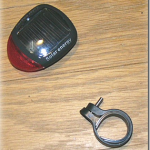またまた4台のPCで、BabylonとSweet-pageの駆除を行いました。
2018/08/15
これらは「ブラウズ・ハイジャッカー」または「グレイウェア」と称されているようです。
またまたPC4台、立て続けにBabylonとSweet-pageとHao123の駆除を行いました。これらは「ブラウズ・ハイジャッカー」または「グレイウェア」または「潜在的に望ましくない不要プログラム」と称される場合が多いです。厳密にはウィルスに分類されないツール(になるのかな)?です。
今回も個人的な社外からの依頼でした(現在のところ、社内ではシステム対応は戦力外通告のため、もっぱら個人的な外部対応だらけですね)。
このところそういう駆除や再生復元の依頼が増えています。しばらくナリを潜めていた、と思ったんですけどね。
2年前の2013年秋ごろは、私の関わるところでかなりの猛威を振るっていて、数え切れないくらいのたくさんのPCの駆除をしたものです。
標準的な「コントロールパネルからのアンインストール」や「復元ポイント」ではうまくいかない、というやっかいなものです。
現在この原稿書き込みはを2015年3月なんですが、今回の対応はなんと4台ともWindowsXPマシンでした。
1台は個人ベースの利用ですが、残り3台は法人ベースでした。
ご存知の通りWindowsXPはすでにサポート終了のOSです。セキュリティーの面でも対応されず危うい環境になりますが、ソフトウェア互換の問題やさまざまな理由で、未だWindowsXPマシンで運用せざるおえないというユーザーはまだまだかなりいるかもしれません。
WindowsVISTA以降の環境ならば、そこそこのセキュリティソフトを導入していれば、これら「ブラウズ・ハイジャッカー」などはある程度はガードされると思います(各セキュリティソフト供給元の対応によりますけどね)。
「ブラウズ・ハイジャッカー」について、実際に私の体験した主な弊害は以下です。アプリケーション本体のほかに、toolbarなどがインストールされ、ブラウザの設定が変えられてしまうことが発端になります。
- 起動時のページ画面や検索画面が乗っ取られたりします。
- ブラウザが突然意図しないページにアクセス移動します。
- ブラウザが定期的に意図しないページを「新規ページ」でアクセスしてページを複数追加、増やしていきます。放っておくとメモリー不足でPCがフリーズします。
- ブラウザがこれまでアクセスしていた特定のサイトが利用できなくなる場合があります。
⇒今回の例でもあるサイトのBlogの更新が出来なくなってしまいました。サイトblogの管理業者に問い合わせたところ、Babylonが原因だと言われたそうです。 - タスクスケージューラの設定も変更され、定期的に広告がWindows右下の時計表示の辺りポップアップ広告が動作したりします。しかも、このポップアップがナカナカ閉じることができず、さらに有害サイトにアクセスさせられたりダウンロードさせられたりと、次の段階へと事態はさらに悪化したりする可能性もあります。
まだまだあるとは思いますが。。。
「ブラウズ・ハイジャッカー」がインストールされるのは、フリーソフトのダウンロード/インストール時に、あまり説明を読まずに(英語ですからね)、気軽にクリックで進んでしまったたのが一般的な原因となります。
あるいは、仕込まれた該当ページにアクセスした際に、自動的にダウンロードさせれてインストールされた可能性もあります。
いずれにしても、通常の設定ならある程度の表示メッセージは表示されるはずですけどね。
数年前からこの手の、同梱型のたちの悪いソフトのインストールがありますよね?
フリーソフト自体は、とっても役に立つ優秀なものも多いんですが。。。
対応にはとても便利なフリーソフトがあります。
最初に出会ったのは昨年2013年秋ごろで、この時の対応は、ネットでやり方をいろいろ見つけて、結局、レジストリまで修正して対応しました。
昨年2014年はじめあたりからの対応は、Adw cleanerというフリーソフトを軸に対応していました(もちろんこれだけでは不十分な場合もあります)。
基本の使い方は「スキャン」⇒「削除」の2ステップです。
このソフトウェアは「自分自身もアンインストールをするボタン」が、右端に処理ボタンと同列に配置されています。そこらに「良心」を感じてしまいます。
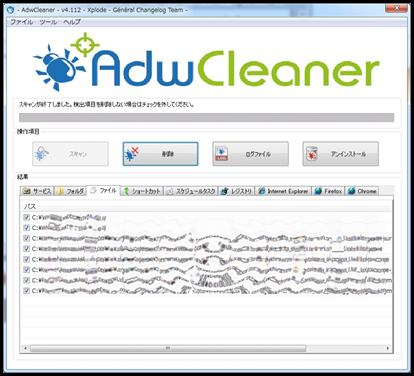
2015年3月現在で日本語対応版が復活しています(一時期日本語対応を中断した時期がありました。)
以下
http://www.bleepingcomputer.com/download/adwcleaner/
でダウンロードして、
ダウンロードファイルは単体プログラムで動作します。
使い方は、「ネットセキュリティブログ」と言うブログの中の、
不要プログラムに関する定番クリーナー!「AdwCleaner 日本語対応版」に関する使い方について
でとてもわかりやすく解説されています。管理人様に感謝です。
へたに手動でレジストリ修正するよりはいいと思います(確認は必要ですけどね)。
Adw cleanerで駆除できないソフトとして「Baidu IME」があります。
「Baidu IME」は「hao123」の供給元で有名な「百度」の提供する日本語IMEです。以前、このソフトによる無断送信が大きく報じられたことがあります。殆どの入力情報やパソコン固有のID等を勝手に外部へ送信するというものでした。これも何かの無料ソフトをインストール時に、ユーザーが気付かず導入してしまったケースが多いと言われています。
偏見になるかもしれませんが、中国産ソフトは、このような手口で悪質なソフトの撒き散らしが多く、注意が必要と感じます。
タダほど恐いものない
ということですね。 十分な実績を確認の上、リスクを覚悟しつつ、上質な無料ソフトを利用するしかありません。
私はアンインストールの最後の手段として「IObit Uninstaller」という無料ソフトを使用しています。「Baidu IME」は手動で削除できますが、念のために「IObit Uninstaller」を利用しました。
「IObit Uninstaller」はアンインストールを支援する優れもののソフトで、日本語に対応しています。
現在のバージョンは4.xxで、私は「IObit Uninstaller」ポータブル版を使っています。
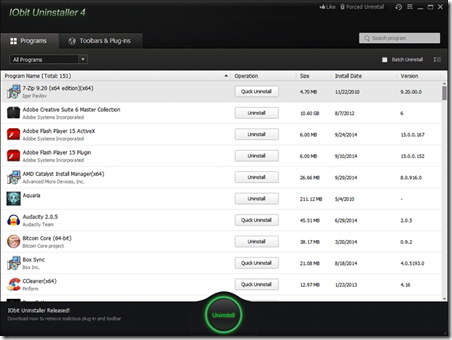
アンインストールの対象はソフトウェアだけでなくブラウザのプラグインまで対応しているところがすごいです。
もちろん、最終的に対象のレジストリまでキレイにしてくれます。
この説明についても、「ネットセキュリティブログ」と言うブログの中の、
アンインストール支援ツール!「IObit Uninstaller」に関する使い方について
でとてもわかりやすく解説されてます。再び管理人様に感謝です。
以上のツール「IObit Uninstaller」ポータブル版やAdw cleanerが最近大活躍なので紹介いたしました。
利用についてはあくまでも、自己責任でお願いします。